คุณอาจถามถึงวิธีสร้างหน้าโหมดการบำรุงรักษาใน WordPress หากคุณจะทำการอัพเกรดครั้งใหญ่ นี่อาจทำให้ผู้ชมของคุณอัปเดตอยู่เสมอ นอกจากนี้ยังอาจสร้างความฮือฮาให้กับวัสดุใหม่อีกด้วย
วัตถุประสงค์ของหน้าโหมดการบำรุงรักษาคือเพื่อให้เว็บไซต์ WordPress ของคุณทันสมัยอยู่เสมอ วิธีสร้างโดยใช้ Beaver Builder เอาล่ะ!
สารบัญ
จะสร้างหน้าโหมดการบำรุงรักษาใน WordPress ได้อย่างไร? 4 ขั้นตอน
เริ่มต้นใช้งานปลั๊กอิน Beaver Builder ของเราและหน้าโหมดการบำรุงรักษาหน้าแรกของคุณในเวลาอันรวดเร็ว ของเราด้วย ตัวสร้างหน้าแบบลากและวางการสร้างเลย์เอาต์ที่เป็นเอกลักษณ์คือการเล่นของเด็ก
หากคุณมีเวลาไม่มาก คุณสามารถใช้เทมเพลตสำหรับหน้าโหมดการบำรุงรักษา แทนที่จะออกแบบใหม่ตั้งแต่ต้น
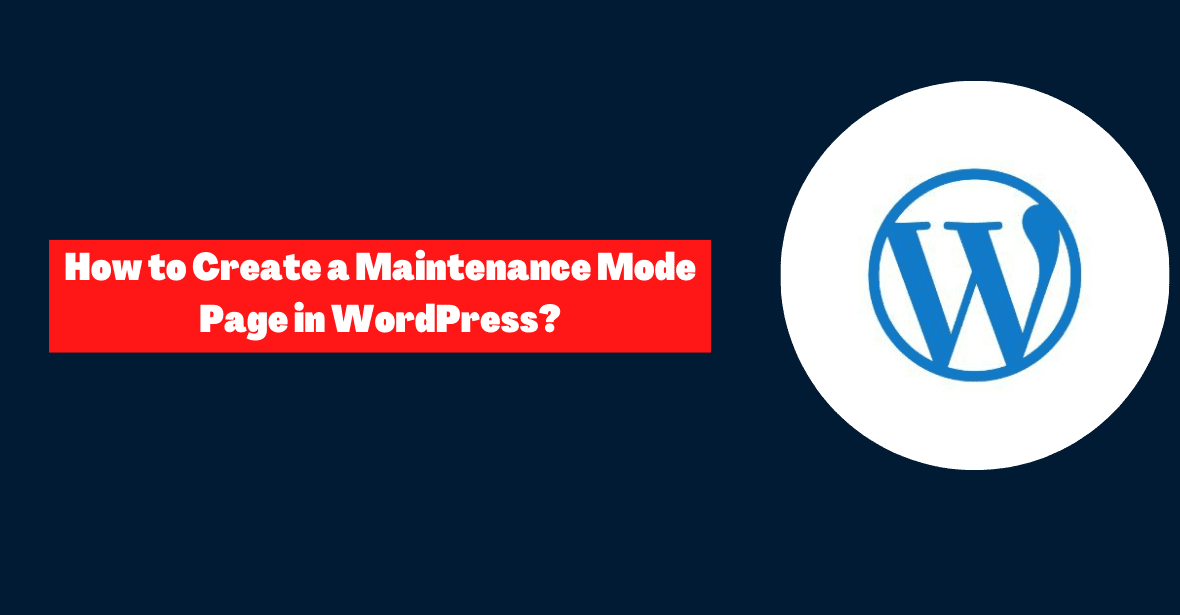
เพื่อการควบคุมที่มากยิ่งขึ้น คุณสามารถใช้ ปลั๊กอิน PowerPack Beaver Builder. เร็วๆ นี้และเทมเพลตโหมดการบำรุงรักษาจะเป็นส่วนหนึ่งของคลังเทมเพลตอันกว้างใหญ่
ขั้นตอนที่ 1: สร้างเว็บเพจใหม่
เราจะเริ่มต้นด้วยการใช้ปลั๊กอินฟรีชื่อ Beaver Builder เราจะแสดงให้คุณเห็นว่าโซลูชันระดับพรีเมียมของเราสามารถทำให้หน้าโหมดการบำรุงรักษาของคุณดียิ่งขึ้นได้อย่างไรในตอนท้ายของโพสต์นี้
หากคุณติดตั้ง Beaver Builder เวอร์ชันเสียเงินไว้แล้ว ก็ไม่จำเป็นต้องซื้อหรือดาวน์โหลดอะไรเพิ่มเติม
- ขั้นแรก ไปที่เมนูปลั๊กอินในของคุณ แผงควบคุมเวิร์ดเพรส. เริ่มต้นด้วยการไปที่แท็บเพิ่มใหม่ จากนั้นค้นหา “Beaver Builder Lite” ในแถบค้นหา ขั้นตอนต่อไปคือการตั้งค่าและเริ่มใช้งาน
- คุณสามารถสร้างเพจสำหรับการบำรุงรักษาได้โดยไปที่เพจ > เพิ่มใหม่ ตั้งชื่อเพจของคุณทันที จากนั้นเลือก Launch Beaver Builder จากตัวเลือกที่ปรากฏขึ้น
- แท็บใหม่ที่มีตัวแก้ไข Beaver Builder จะเปิดขึ้น ช่วยให้คุณสามารถเริ่มต้นใช้งานรูปลักษณ์ของหน้าโหมดการบำรุงรักษาของคุณได้
ขั้นตอนที่ 2: เลือกเทมเพลตการบำรุงรักษา
Beaver Builder Lite มีไลบรารีเทมเพลตที่ออกแบบไว้ล่วงหน้าเพื่อใช้สำหรับไซต์ของคุณ นอกจากนี้ยังมีหน้าโหมดการบำรุงรักษามาตรฐานที่อาจได้รับการแก้ไขเพื่อให้เหมาะกับความสวยงามของไซต์ของคุณ
เมื่อคุณสร้างเพจใหม่แล้ว ให้ไปที่มุมขวาบนแล้วคลิกเครื่องหมายบวกที่นั่น ที่นี่ คุณสามารถสร้างหน้าเว็บที่ไม่ซ้ำใครได้โดยการจัดเรียงองค์ประกอบต่างๆ ใหม่
แทนที่จะเริ่มต้นใหม่กับทุกโปรเจ็กต์ใหม่ เพียงไปที่แท็บเทมเพลต
ตัวเลือกหน้า Landing Page สามารถพบได้ในเมนูแบบเลื่อนลงของกลุ่ม จากนั้นคลิกแท็บที่มีข้อความ “การบำรุงรักษา”
เพียงหยิบเทมเพลตที่แท็บด้านบนแล้ววางลงในตำแหน่งที่คุณต้องการให้ปรากฏบนเว็บไซต์ของคุณ
ขั้นตอนที่ 3: แก้ไขรูปภาพและข้อความ
หลังจากเข้าสู่เทมเพลตการบำรุงรักษาแล้ว ให้แก้ไขโดยเพิ่มข้อมูลที่เหมาะสม วางเมาส์เหนือรูปภาพพื้นหลังแล้วคลิกสัญลักษณ์ประแจเพื่อแสดงการตั้งค่าแถว
- เลื่อนลงไปที่ภาพพื้นหลังแล้วเลือกลบ ตอนนี้คุณสามารถเพิ่มรูปภาพจากไลบรารีสื่อของคุณหรืออัปโหลดรูปภาพได้
- หลังจากค้นหารูปภาพที่ถูกต้องแล้ว ให้คลิก เลือกรูปภาพ บันทึกการแก้ไขของคุณหากคุณชอบลักษณะที่ปรากฏบนหน้าการบำรุงรักษา
- คุณยังสามารถเปลี่ยนข้อความเริ่มต้นได้ เริ่มต้นด้วยการคลิกการตั้งค่าส่วนหัว
- ไปที่แท็บทั่วไปเพื่อแก้ไขข้อความ เพิ่มถ้อยคำของคุณเองใต้หัวข้อ
- การเปลี่ยนแบบอักษร สี และขนาดส่วนหัวบนแท็บสไตล์ หลังจากแก้ไขแล้ว คลิกบันทึก
- เนื้อหาข้อความหลักสามารถแก้ไขได้ในลักษณะเดียวกัน ปรับแต่งข้อความบนแท็บทั่วไป จากนั้นเปลี่ยนขนาดแบบอักษร
- การออกแบบเริ่มต้นยังมีปุ่มคำกระตุ้นการตัดสินใจ (CTA) อีกด้วย คลิกที่ตัวเลือกเพื่อเปลี่ยนถ้อยคำและเพิ่มไอคอน
- จากนั้น ระบุ URL ไปยังตำแหน่งที่คุณต้องการให้ปุ่มนำทาง นี่อาจเป็นหน้าเว็บไซต์ที่เทียบเคียงได้หรือหน้า Landing Page เพื่อรวบรวมที่อยู่อีเมล
- จากนั้นแก้ไขปุ่มและวางสีลงในแท็บสไตล์ เปลี่ยนสีข้อความและแบบอักษรที่นี่
- เมื่อคุณพอใจกับเพจแล้ว ให้คลิกบันทึก จากนั้นจึงเผยแพร่ หากลิงก์ใดเสียหายระหว่างการบำรุงรักษาเว็บไซต์ ให้เปลี่ยนเส้นทางมายังหน้านี้
ขั้นตอนที่ 4: รวมบริการพิเศษ
ทุกสิ่งที่คุณต้องการมีอยู่ใน Beaver Builder Lite ยูทิลิตี้นี้สามารถสร้างหน้าการบำรุงรักษาขั้นพื้นฐานได้ ปลั๊กอินพรีเมียมของเราจำเป็นต้องเข้าถึงคุณสมบัติเพิ่มเติม เช่น ตัวจับเวลาถอยหลัง และแบบฟอร์มบันทึกข้อมูลลูกค้าเป้าหมาย
เช่นเดียวกับปลั๊กอิน Lite Beaver Builder Pro ช่วยให้คุณสร้างและอัปเดตหน้าการบำรุงรักษาได้ เพิ่มโมดูลเพื่อทำให้หน้าการบำรุงรักษาของคุณโต้ตอบได้มากขึ้น
- ในโมดูล คุณสามารถวางตัวจับเวลาถอยหลังบนเพจได้ แจ้งให้ผู้เยี่ยมชมทราบว่าเว็บไซต์ของคุณจะเปิดอีกครั้งเมื่อใด
- ในหน้าทั่วไป คุณสามารถกำหนดวันเปิดตัวของคุณได้ รวมเขตเวลา
- สีและขนาดของตัวเลขอาจมีการเปลี่ยนแปลงในรูปแบบ จากนั้นหากจำเป็น ให้สร้างฉากหลัง
- หน้าโหมดการบำรุงรักษาของคุณอาจรวบรวมโอกาสในการขายด้วย สมัครรับจดหมายข่าวของคุณและรับทราบเกี่ยวกับการปรับปรุงที่กำลังจะเกิดขึ้น
- ลากและวางโมดูลแบบฟอร์มสมัครสมาชิกทุกที่ที่คุณต้องการจับลูกค้าเป้าหมาย จากนั้นเชื่อมโยงบริการการตลาดผ่านอีเมลของคุณเพื่อติดตามการตอบกลับ
- แท็บทั่วไปช่วยให้คุณสามารถเพิ่มข้อความที่กำหนดเองได้ นี่คือสิ่งที่ผู้คนเห็นหลังจากสมัครใช้งาน
- แท็บปุ่มช่วยให้คุณปรับแต่งปุ่มสมัครสมาชิกได้ คุณสามารถเพิ่มข้อความและไอคอนได้ที่นี่ คุณสามารถเลือกสีฉากหลังที่ด้านล่างได้
- คุณยังสามารถเพิ่มตัวเลือก Google reCAPTCHA ได้อีกด้วย คุณสมบัตินี้สามารถกรองสแปมและมอบโอกาสในการขายที่ถูกต้องให้กับคุณเท่านั้น
- เมื่อคุณพอใจกับหน้าการบำรุงรักษาแล้ว ให้บันทึกหรือเผยแพร่ ปลั๊กอินเช่น PowerPack สามารถเปลี่ยนเส้นทางผู้ใช้ไปยังหน้าโหมดการบำรุงรักษาใหม่ของคุณ
ลิงค์ด่วน:
- วิธีประหยัดเงินในการต่ออายุเว็บโฮสติ้งสำหรับบล็อก WordPress
- วิธีการลบความคิดเห็น WordPress ทั้งหมดอย่างรวดเร็วด้วยคลิกเดียว?
- จะติดตั้ง XAMPP และ WordPress ในเครื่องบน Windows PC ได้อย่างไร
- วิธีหยุดความคิดเห็นสแปมบนเว็บไซต์ WordPress ของคุณ?
สรุป: จะสร้างหน้าโหมดการบำรุงรักษาใน WordPress 2024 ได้อย่างไร
อาจเป็นไปได้ว่าอาจจำเป็นต้องอัปเดตธีมของเว็บไซต์ของคุณหรือเพิ่มปลั๊กอินใหม่เพื่อให้ทำงานได้อย่างราบรื่นและปลอดภัย ข้อผิดพลาดของไซต์ที่เกิดขึ้นระหว่างการบำรุงรักษาอาจส่งผลกระทบร้ายแรงต่อผู้เยี่ยมชม
เพื่อแจ้งให้ผู้เยี่ยมชมไซต์ทราบว่าขณะนี้เพจบางเพจไม่สามารถใช้งานได้ในขณะที่อยู่ระหว่างการบำรุงรักษา คุณอาจตั้งค่าเพจโหมดการบำรุงรักษาได้


![จะจัดการการสื่อสารกับลูกค้าอย่างมีประสิทธิภาพในปี 2024 ได้อย่างไร [5 เคล็ดลับสำคัญ]](https://megablogging.org/wp-content/uploads/2022/11/Client-Communication-Management-211x150.png)
![จะสร้างหน้า Landing Page ของการจับภาพลูกค้าเป้าหมายใน WordPress 2024 ได้อย่างไร [คำแนะนำทีละขั้นตอน]](https://megablogging.org/wp-content/uploads/2022/11/How-to-Create-a-Lead-Capture-Landing-Page-in-WordPress-211x150.png)
